最新的OS X Lion系統透過「內建語音」 支援了多達22國語言的朗讀功能,其中也包含了日文(系統聲音:Kyoko)及台灣中文(系統聲音:Ya-Ling)。在任一應用程式中,如查詢字典時,想要知道某些單字、造句的發音,只需要選取想聽的段落,然後右鍵選擇發音服務即可。
系統內建的是英文發音,聲音相當清晰且標準,整句對話的抑揚頓挫都表現地仿佛真人發音一般,可以說,Mac本身成為了一個最佳的語言學習工具。
學習日文的朋友,就會發現一個問題:「系統並未內建日文發音」,所以就算選取了文字段落,按下發音鍵,也不會有任何反應。由於小編最近在學習日文,就整理了一下日文發音的開啟步驟,同時也適用於西班牙語等各國語言。
1.首先打開「系統偏好設定」,進入「聽寫與語音」功能

2.系統內建是 Alex 的標準美式發音

3.點擊「系統聲音」,然後選擇「自定」
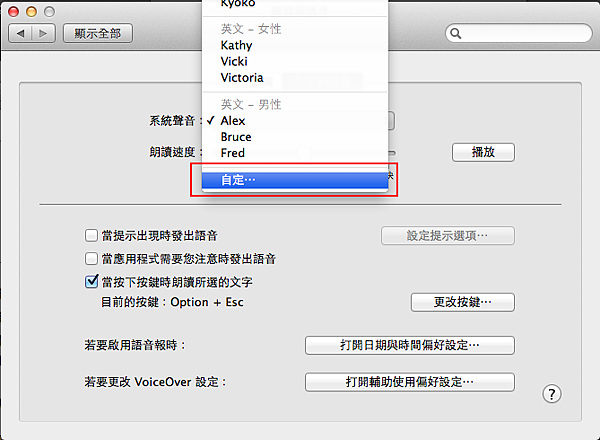
4.出現令人眼花的各國語言支援,然後選擇日文的「Kyoko」醬

5.再來,到「應用程式」裡面找「Automator」工具,打開以後會自動新增項目,類型選「服務」

6.在搜尋列裡打「朗」就會出現「朗讀文字」,若只有英文,就打「Speak」,然後拖拉到右邊,加入到你自訂的服務裡

7.注意,一個服務裡只能加一個語音,然後到檔案->儲存,存成你自訂的名稱

8.之後在各個角落,將文字框選起來後,右鍵,選剛剛的服務,就會聽見Kyoko醬的聲音囉!

Mac本身真的是一個非常適合學語言的電腦呢,除了內建眾多字典(含大辭林)以外,還內建真人發音,實在是讓小編愛不釋手。
不知道這篇有沒有幫助到大家呢?有問題歡迎留言哦!


 留言列表
留言列表
